Come creare un backup del database WordPress: passo dopo passo
Pubblicato: 2023-09-07Sebbene i plugin di backup siano ottimi per i backup automatici, ci sono momenti in cui potresti voler creare da solo un backup del database WordPress. È perché se viene cancellato o danneggiato, rischi di perdere tutto ciò che hai scritto, tutto il contenuto che hai creato sul tuo sito web, le impostazioni e le configurazioni. Eseguendo un backup del database, puoi salvare le cose anche quando la dashboard di WordPress è inaccessibile.
Fortunatamente, è relativamente semplice creare un backup del database utilizzando phpMyAdmin. Tutto quello che devi fare è esportare il tuo database attuale. Quindi, quando sei pronto, importa semplicemente il file di backup per sostituire la versione esistente.
In questo post, daremo uno sguardo più da vicino al motivo per cui dovresti eseguire il backup di un database WordPress. Quindi, ti mostreremo come eseguire il backup (e ripristinare) il tuo database. Iniziamo!
Sommario :
- Perché è fondamentale eseguire il backup del database WordPress
- Come creare un backup del database WordPress utilizzando phpMyAdmin
- Come ripristinare un database WordPress utilizzando phpMyAdmin
Perché è fondamentale eseguire il backup del database WordPress
Indipendentemente dal tipo di sito Web che gestisci, è importante eseguire regolarmente il backup del database. Ovviamente, avere un nuovo backup a portata di mano rende più semplice riparare il tuo sito se qualcosa va storto.
Ad esempio, potresti aggiungere un pezzo di codice a un file importante del sito che danneggia il tuo sito web. In alternativa, se vieni violato, il tuo sito diventa vulnerabile ad altri problemi di sicurezza comuni come iniezioni SQL e malware.
Inoltre, è utile avere un backup aggiornato a portata di mano se stai migrando a un nuovo server o cambiando host web. Oppure potresti apportare modifiche al tuo sito (come eseguire un aggiornamento) in un ambiente di staging.
La maggior parte degli utenti preferisce installare un plug-in di backup di WordPress per eseguire backup automatici a intervalli frequenti. Tuttavia, ci sono alcuni vantaggi derivanti dai backup manuali del database.
Ad esempio, se riscontri un problema di sicurezza come White Screen of Death (WSoD), non sarai in grado di accedere alla tua dashboard per eseguire nuovi backup. Puoi invece creare un backup del database WordPress tramite l'interfaccia phpMyAdmin.
phpMyAdmin è un software che ti consente di gestire facilmente il tuo database MySQL. Sebbene tu possa usarlo per eseguire il backup di un database WordPress, puoi anche modificarne tabelle, righe e campi. Inoltre, puoi importare, esportare ed eliminare i dati qui.
Come creare un backup del database WordPress utilizzando phpMyAdmin
Ora che sai perché è importante eseguire il backup del tuo database, ti mostreremo come eseguire il backup di un database WordPress. Innanzitutto, dovrai accedere a phpMyAdmin tramite il tuo host web.
Quindi, accedi al tuo account di hosting e vai alla sezione Database . In alternativa, puoi spesso accedere a phpMyAdmin dalla dashboard del cPanel.
In questo caso, scorri verso il basso fino a Database e fai clic su phpMyAdmin :
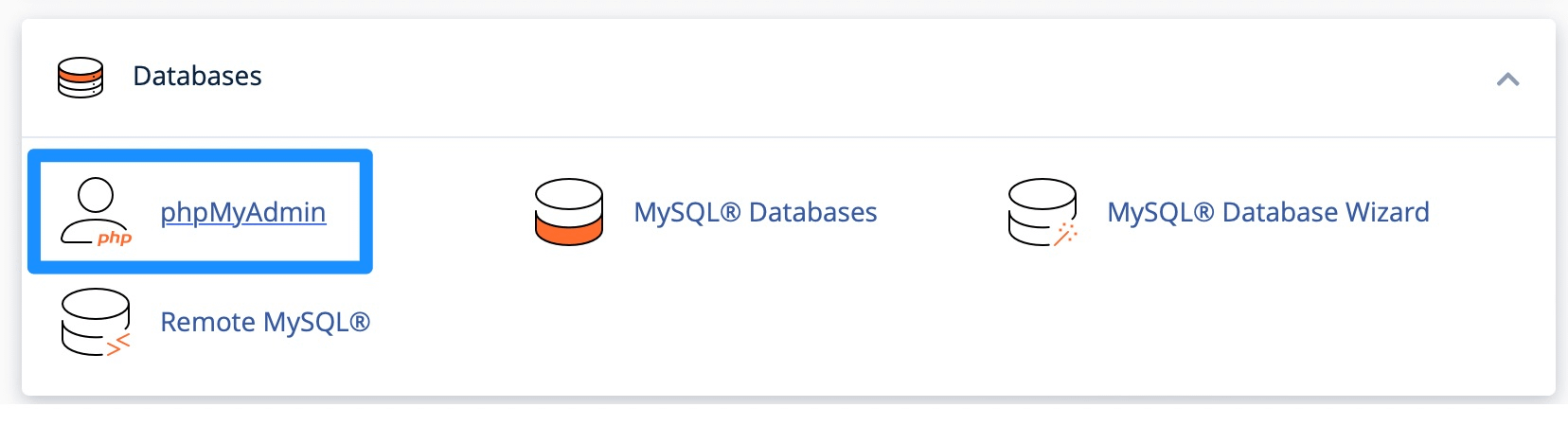
Una volta visualizzata l'interfaccia di phpMyAdmin, fai clic su Database :
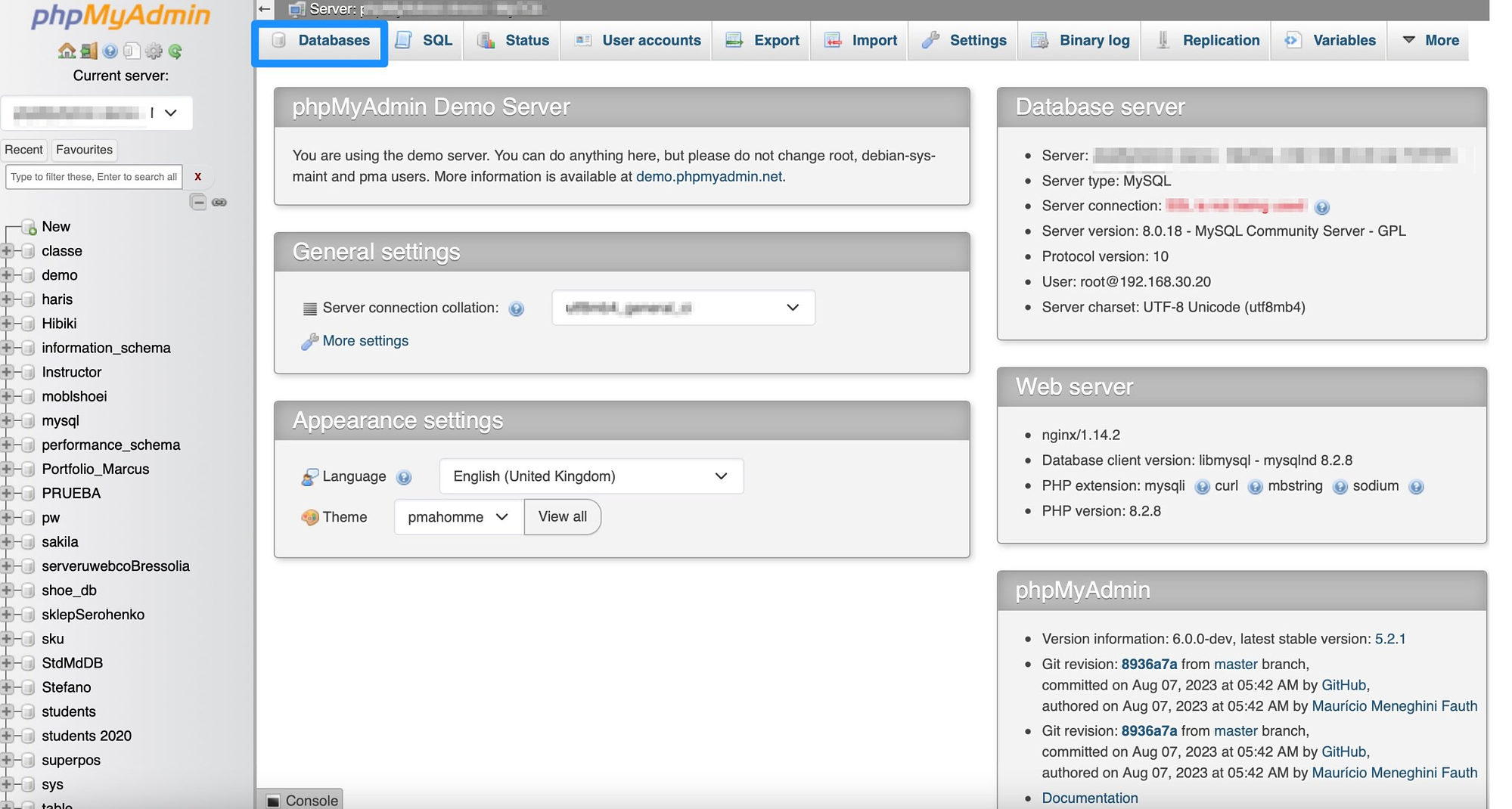
A questo punto potresti vedere più database, quindi seleziona quello che contiene i tuoi dati WordPress. Questo sarà il database che hai creato quando hai installato WordPress.
Se non sei sicuro di quale sia il database, dovrai accedere al file wp-config.php e controllare il nome del database lì. Cerca la seguente riga : define('DB_NAME', 'YOUR_DB_NAME');
Ora dovresti essere in grado di vedere tutte le tue tabelle WordPress. Qui, fai clic sulla scheda Esporta :
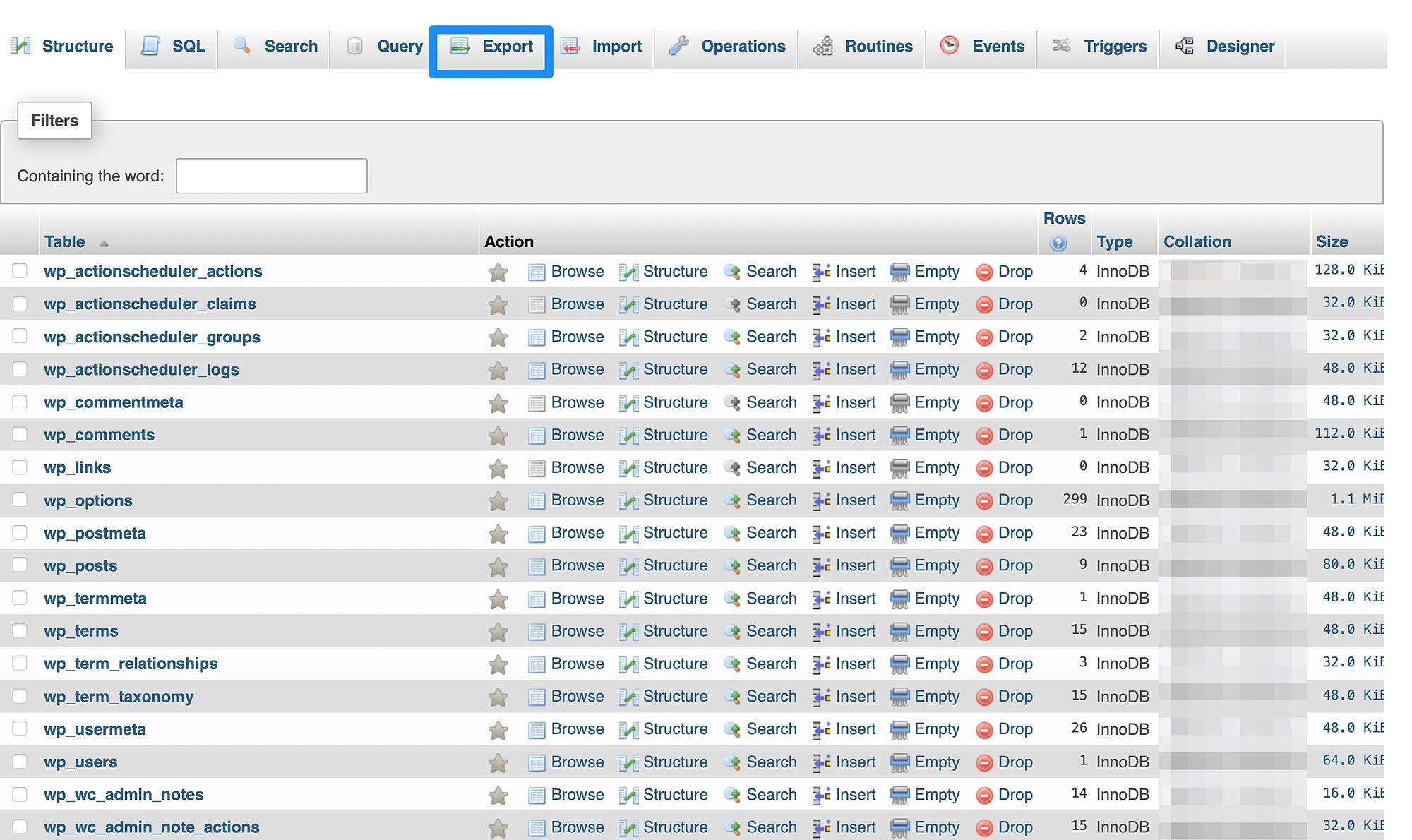
Puoi scegliere di esportare il tuo database utilizzando il metodo Rapido o il metodo Personalizzato . Se scegli Personalizzato , assicurati che SQL sia selezionato come Formato . Nel frattempo, controlla che tutte le tabelle del database siano state selezionate.
Ora, nella sezione Output , seleziona la casella che dice Salva output in un file . Quindi, utilizza la casella a discesa Compressione per selezionare Nessuna (a meno che il database non sia molto grande):

In Opzioni di creazione oggetto , potresti voler selezionare la casella che dice Aggiungi DROP TABLE se desideri sovrascrivere il database esistente. Oppure selezionare SE NON ESISTE per evitare errori durante i ripristini.
Infine, fai clic su Vai per completare il backup del database. A questo punto, tutti i tuoi dati WordPress verranno salvati sul tuo computer.
Come ripristinare un database WordPress utilizzando phpMyAdmin
Ora che sai come creare un backup del database WordPress, ti starai chiedendo come ripristinare il database utilizzando phpMyAdmin. In questo caso, sostituirai il tuo database attuale con il backup che hai creato nella sezione precedente.

Ancora una volta, dovrai aprire phpMyAdmin, cosa che puoi fare tramite il tuo account di web hosting. Quindi, seleziona Database e fai clic sul database in cui desideri importare il backup.
Qui, fai clic su Importa :
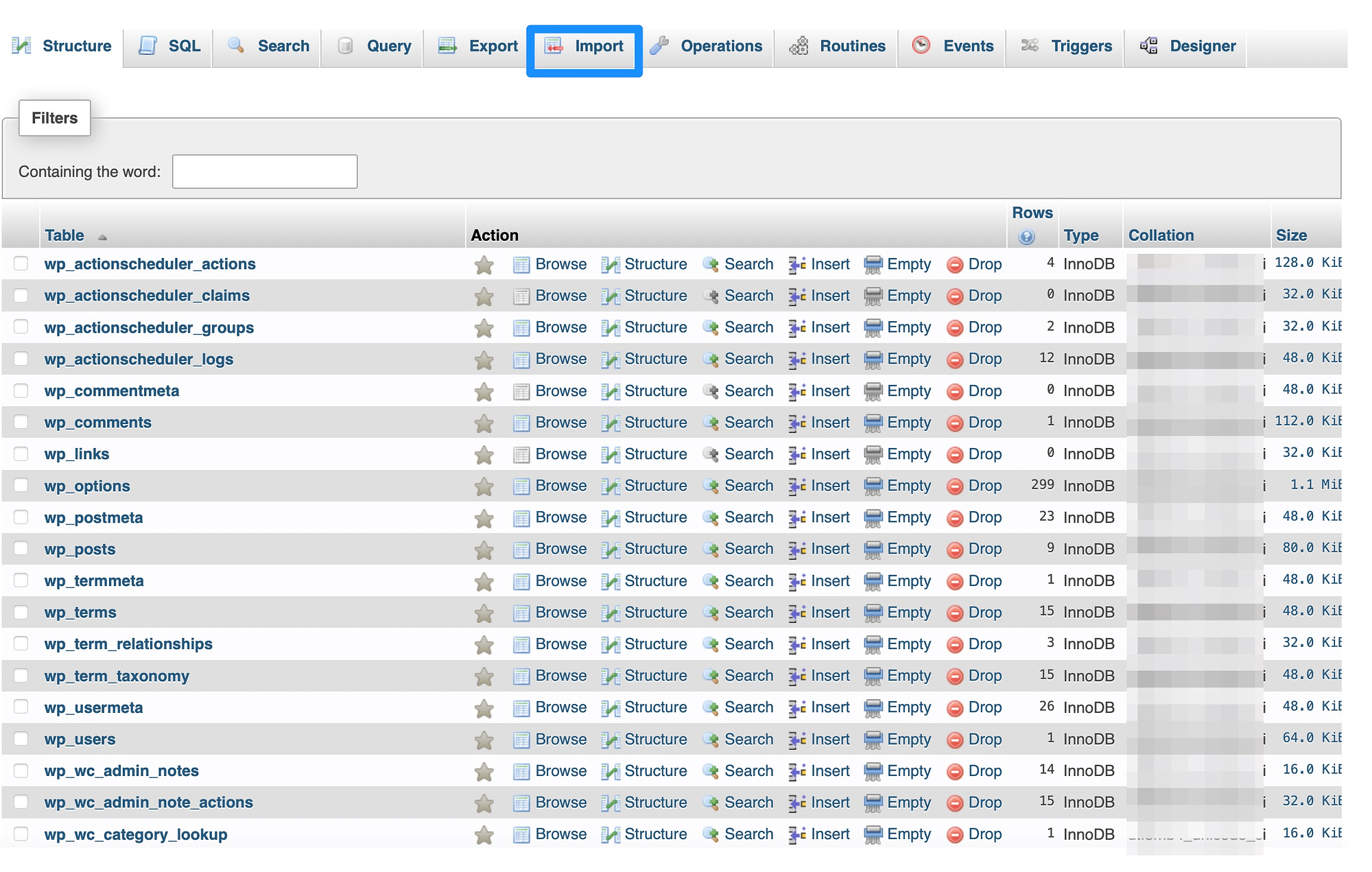
Nella sezione File da importare , seleziona Sfoglia e individua il file di backup creato in precedenza. Quindi, in Format , utilizza la casella a discesa per scegliere SQL :
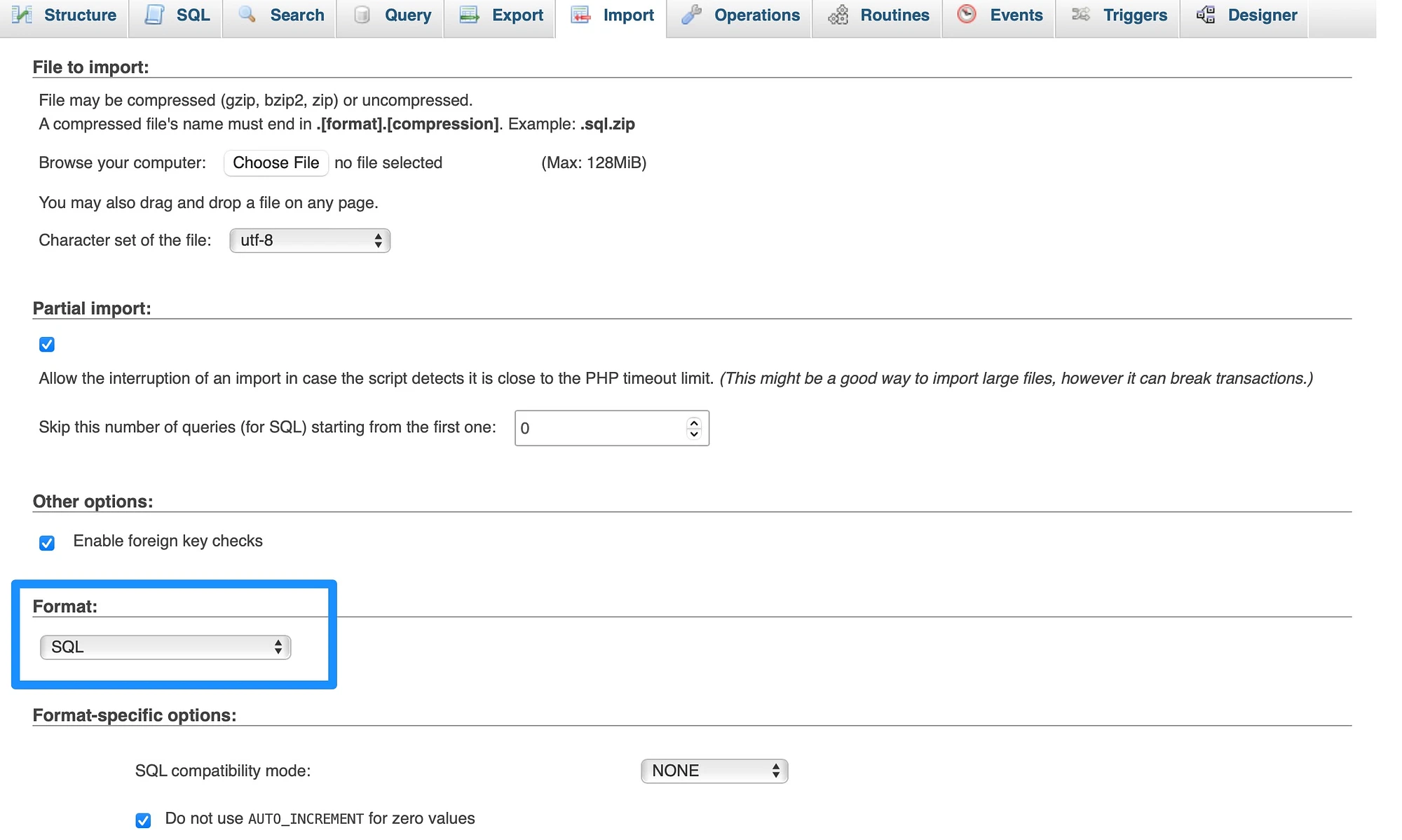
Infine, fai clic su Vai per completare il ripristino del database. Tuttavia, è importante notare che questo processo può richiedere del tempo, soprattutto se il database è molto grande. In genere, il processo può richiedere fino a dieci minuti per i siti molto grandi.
Conclusione
È importante eseguire regolarmente il backup del tuo sito web nel caso in cui si verifichino problemi imprevisti. Inoltre, è utile imparare come creare manualmente un backup del database WordPress quando non puoi accedere alla dashboard di WordPress.
Anche se sei un principiante assoluto, il processo è piuttosto semplice. Tutto quello che devi fare è accedere a phpMyAdmin tramite il tuo account di hosting. Qui, esporta il database sul tuo computer. Quindi, quando desideri ripristinare il database, apri phpMyAdmin e importa il file di backup.
Hai qualche domanda su come creare un backup del database WordPress? Fateci sapere nei commenti qui sotto!
